Grazie al pulsante [Inventario] è possibile effettuare l’inventario, ciè preparare una lista delle scorte di magazzino effettive per controllare se ci sono delle discrepanze tra le scorte rilevate durante l’inventario (stato effettivo) e le scorte risultanti dal registro di magazzino. Il pulsante è disponibile dal livello:
- della finestra principale dell’applicazione → sezione Magazzino
- del menu laterale: piastrella [Magazzino] → opzione [Più]
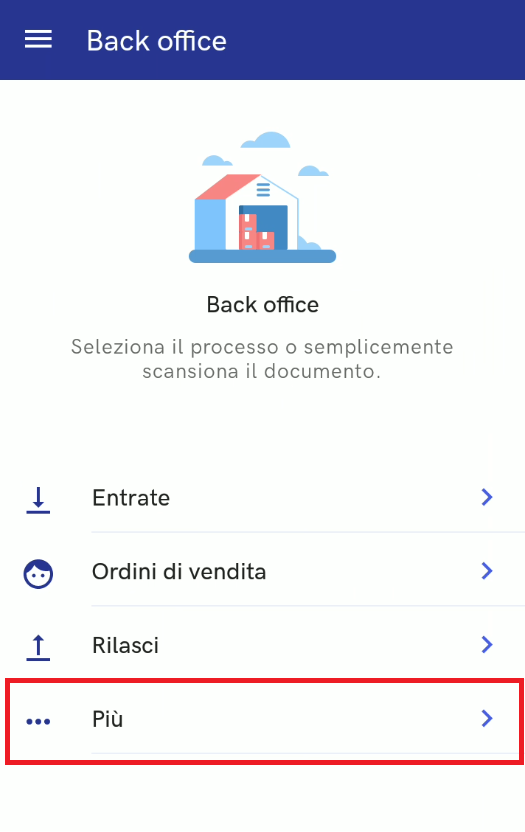
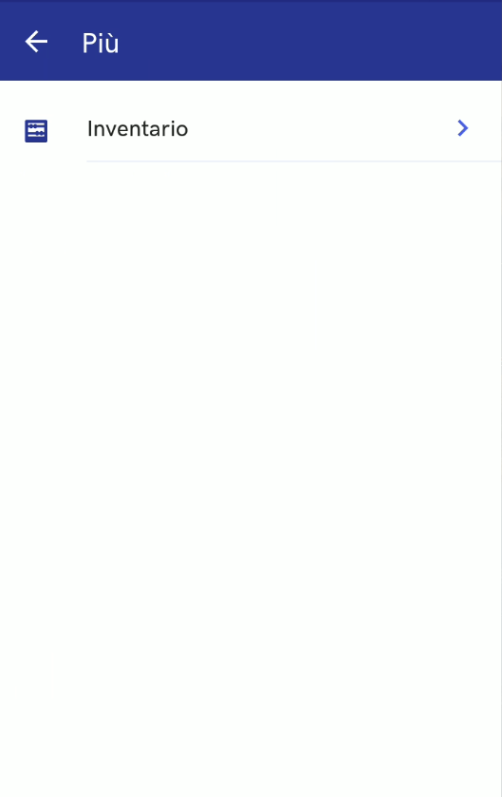
Nella vista Inventario sono disponibili le seguenti sezioni:
- Magazzino
- Fogli
- Articoli soggetti all’inventario
- Scansiona articoli
In aggiunta, è possibile anche cominciare il processo di inventario scansionando un articolo.
Accanto al pulsante [Fogli] si trova il riepilogo del numero di fogli di inventario Aperti, Parzialmente riportati e Non chiusi riportati.
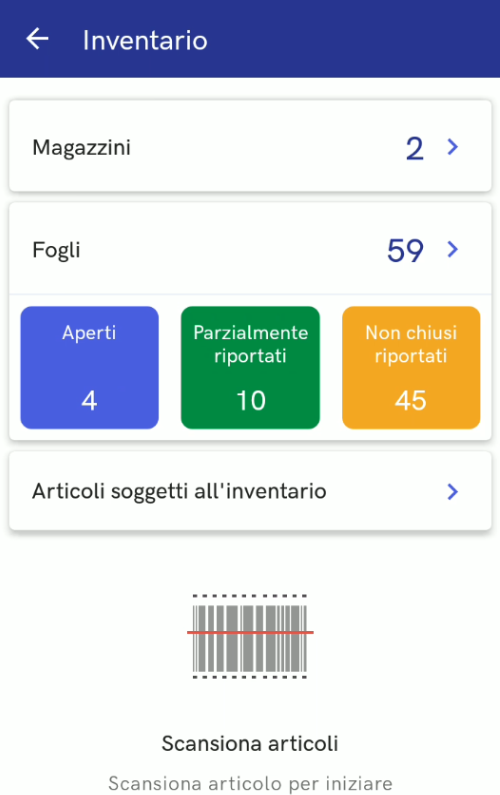
Magazzini
Dopo la selezione del pulsante [Magazzini] vene aperto l’elenco dei magazzini disponibili.
L’elenco contiene il motore di ricerca che limita i risultati a quelli che corrispondono alla frase inserita.
Accanto a ciascun magazzino si trova l’informazione sul numero di documenti in attesa.
Nell’angolo destro superiore si trova il pulsante [Filtro] che permette di:
- Ordinare per:
- Nome: A-Z
- Nome: Z-A
Fogli di inventario
Accanto al pulsante [Fogli] si trova il riepilogo del numero di fogli di inventario Aperti, Parzialmente riportati e Non chiusi riportati.
Dopo la selezione del pulsante [Fogli] viene visualizzato l’elenco dei fogli di inventario.
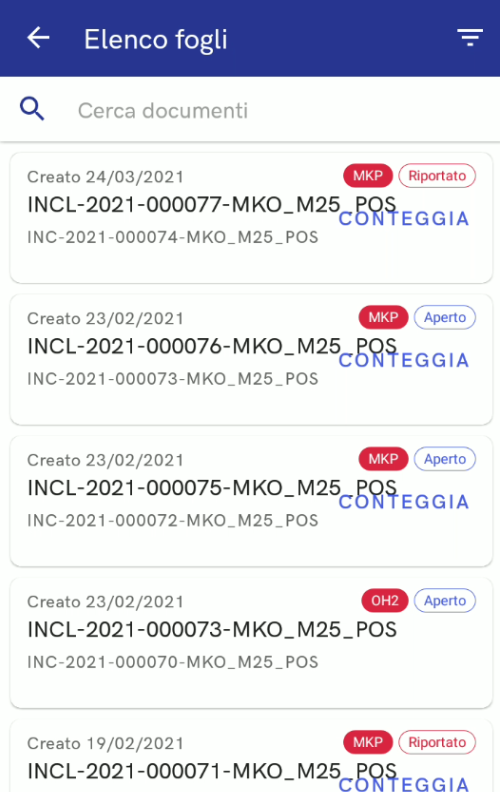
Le voci dell’elenco sono composte dalle seguenti informazioni:
- Data di creazione del foglio
- Numero del foglio
- Numero di inventario
- Campi con descrizione
In aggiunta, nell’angolo destro superiore della voce, con il simbolo rosso viene indicato il magazzino a cui si riferisce l’inventario e accanto si trova il suo stato (per es. Aperto, Riportato).
Nell’angolo destro superiore si trova il pulsante [Filtro] che permette di:
- Ordinare per:
- Data di emissione: Dai più recenti/più vecchi
- Magazzino: A-Z, Z-A
- Stato della realizzazione: A-Z, Z-A
- Selezione del tipo: A-Z, Z-A
- Data di emissione (come intervallo di date)
- Magazzino
- Stato: opzioni disponibili
- Tutto
- Aperto
- Parzialmente riportato
- Riportato
- Genere di inventario
Dopo la selezione di un foglio viene aperto l’elenco degli articoli che vanno ancora conteggiati nel foglio.
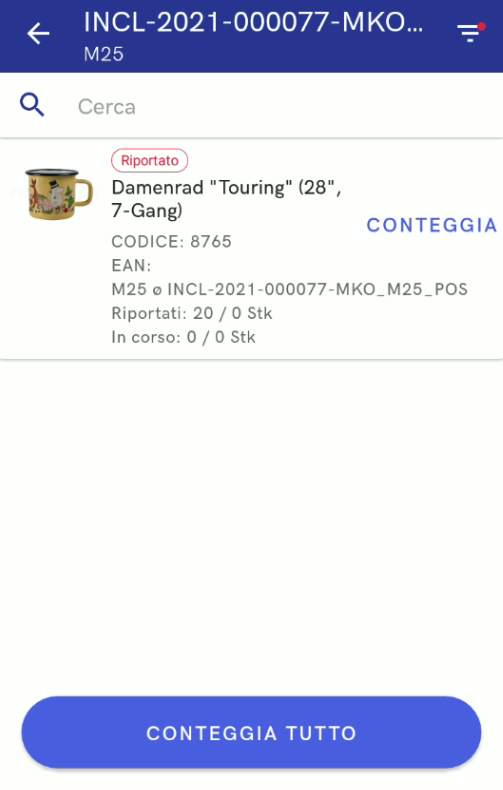
Dopo la selezione del pulsante [Conteggia] viene aperta la finestra Ordine di conteggio. Questa finestra presenta i magazzini e il numero del foglio in cui vengono conteggiati gli articoli. Viene visualizzato anche l’elenco degli articoli. Inoltre, utilizzando l’icona del plus e l’icona del cestino (angolo destro superiore), è possibile aggiungere o eliminare articoli nel foglio.
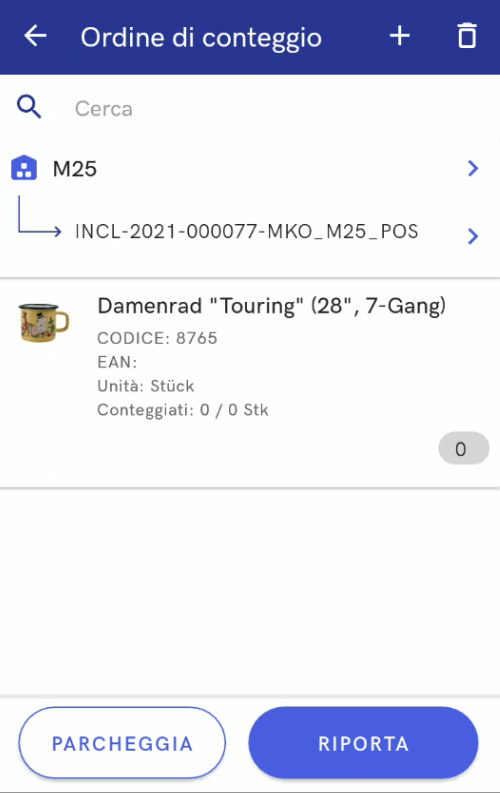
Dopo la selezione di una voce si può aumentare o diminuire la sua quantità in diversi modi:
- scansionando il codice a barre
- cliccando sul pulsante [Plus]
- inserendo un numero appropriato nella casella di modifica
- cliccando sull’icona del Pennello e indicando un nuovo lotto
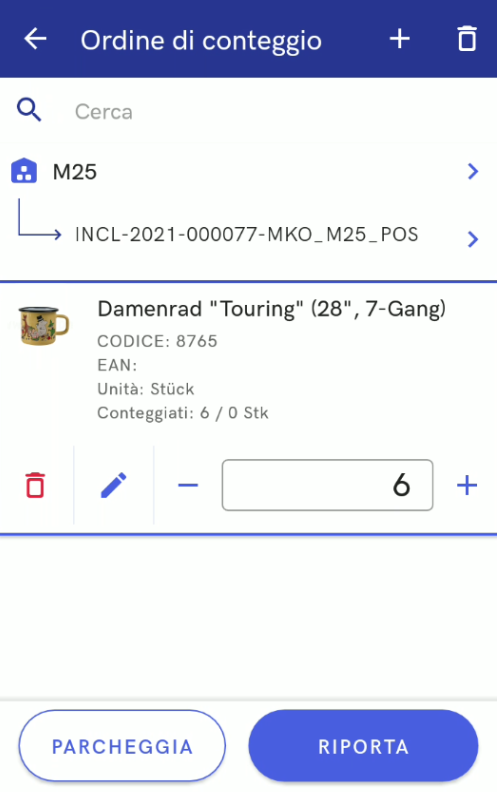
Tale conteggio può essere parcheggiato e in tal caso le quantità conteggiate non verranno riportate e la lettura potrà essere finita un’altra volta.
Dopo la selezione dell’opzione Riporta appare la domanda: Come contrassegnare gli articoli? Se verrà selezionata l’opzione Solo rapporto sarà sempre possibile apportate delle modifiche a questo foglio di inventario.
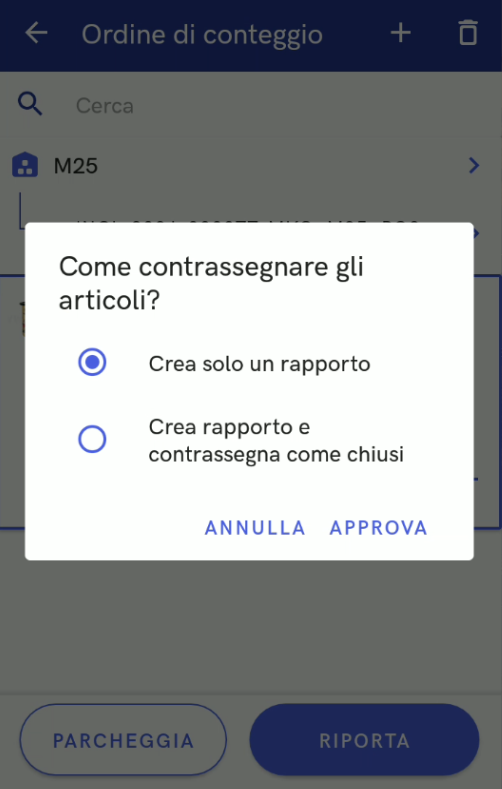
La selezione dell’opzione Crea rapporto e contrassegna come chiusi causa che il conteggio viene riportato e chiuso. Non sarà possibile continuare a conteggiare questo articolo.
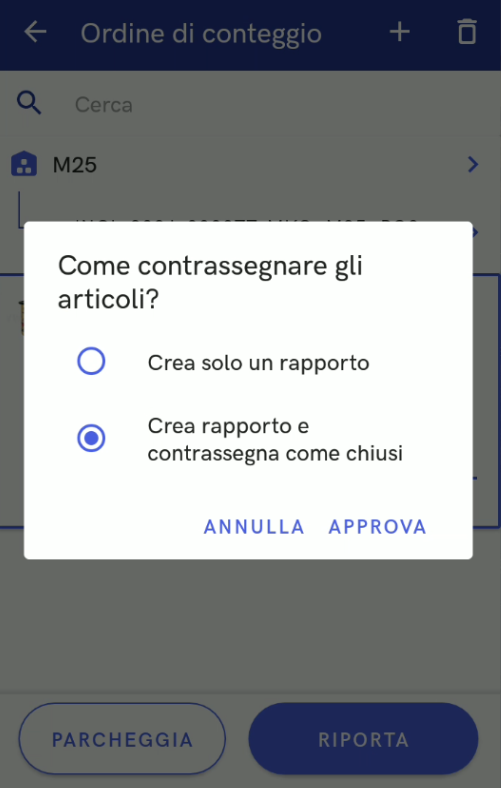
Dopo l’approvazione verrà visualizzata un’informazione sulla riuscita dell’operazione.
Il pulsante Termina sposta nella vista Back office e il pulsante [Inizia conteggio successivo] sposta nel recentemente aperto Foglio di inventario.
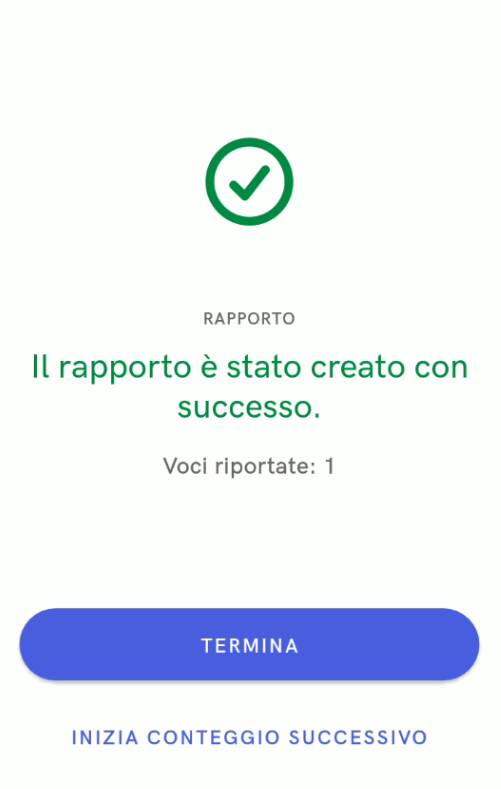
Articoli soggetti all’inventario
Dopo la selezione del pulsante [Articoli soggetti all’inventario] vengono visualizzati tutti gli articoli inclusi in tutti i fogli di inventario in qualsiasi magazzino.
Nell’angolo destro superiore si trova il pulsante [Filtro] che permette di:
- Ordinare per:
- Foglio: A-Z, Z-A
- Foglio
- Magazzino
- Stato: opzioni disponibili
- Creato
- Aperto
- Riportato
- Chiuso
Rapporto delle discrepanze
Il calcolo delle discrepanze viene eseguita in base a una quantità di sistema correttamente calcolata con l’inclusione delle mancanze. La discrepanza viene rilevata quando la quantità di sistema (quantità: mancanze) è diversa dalla quantità riportata.
Azzeramento delle mancanze dopo l’inventario
Nel momento di chiusura del foglio di inventario, le manzance vengono sempre azzerate. Se la voce chiusa è un articolo che contiene lotti, le mancanze vengono azzerate su titti i suoi lotti.
Blocco della ricezione di lotti obsoleti
Durante la ricezione, l’utente non può specificare una data di validità del lotto risalente al passato e durante la scansione del codice a barre EAN-128 non è possibile aggiungere una voce la cui data di validità è scaduta. Durante il blocco della ricezione di lotti obsoleti, alla postazione POS viene visualizzato il messaggio: Gli articoli scaduti non possono essere ricevuti nel magazzino del negozio.
